Proe曲面教程二
proe曲面设计技巧讲义

proe曲⾯设计技巧讲义曲⾯理论基础作者:倪⽯(地上乐园⼜⼀村)曲⾯是什么?也就是弯曲变化的⾯,它的本质是什么?曲⾯由曲线交织⽽成,在⽇常⽣活当中更多的是样条曲线交织⽽成,⼤⾃然当中有很多函数曲线抛物线、双曲线、阿基⽶德螺线,但是在曲⾯造型设计中⽤得相对⽐较少,主要⽤到的是样条曲线(所谓样条曲线是指给定⼀组控制点⽽得到⼀条曲线,曲线的⼤致形状由这些点予以控制.⼀般可分为插值样条和逼近样条两种,插值样条通常⽤于数字化绘图或动画的设计,逼近样条⼀般⽤来构造物体的表⾯.)如果你要熟悉⼀个城市的交通路线,你会怎么做呢?骑⼀个⾃⾏车或电动车或摩托车在⼤街上跑个半天或⼀天吗?我的做法是先看地图,对这个城市的交通系统有⼀个整体的认识之后再去⾛⼀⾛,很快你对这个城市的道路,街道的⽅向就了解很清楚了。
我们怎么找到⽣活当中的⼀些原形把它对应起来呢!我们知道电流和⽔流有极其多相似的地⽅,其实曲⾯就好像我们常见的⾐服的布料,在风的作⽤下就是曲⾯了,同样的,曲⾯和布⾯也有极其多相似的地⽅,了解这⼀点将能对我们构造曲⾯有⾮常⼤的帮助,了解的布料的特性,它的编织特性,我们建构曲⾯将变得⾮常简单。
曲⾯设计铁律⼀、简化原则A、以尽可能少的点来构线,以尽可能少的线来做⾯(易于控制,便于修改)对于造型中的曲线,更多的内部点就可以产⽣更多的变化且更容易表达形状,但内部点越多,曲线的光滑度(质量)越差。
在满⾜形状要求的前提下,要尽量采⽤少的内部点来进⾏造型曲线的绘制。
对于曲⾯来说也⼀样,应该有尽可能少的线来构建曲⾯。
B、以尽可能简单的⽅式来建构曲⾯,这样以后修改⽅便.C、复制模型的模块化,同样的事情相同的原则来简化处理D、以尽可能少的⾯来形成体(便于修改和控制、做好的⽂档会有可能需要进⾏数据转换,如果碎⾯很多的话⾮常容易导致⾯的丢失,移位和变形)⼆、最⼤化原则A.曲⾯的边界⾯积最⼤化也就是邻边正交最⼤化,就是尽量做正交型的⾯B.裁剪区域最⼤化,让曲⾯有最⼤的延展空间C.基⾯最⼤化,做⼤⾯,裁⼩⾯(可以⽤极限法思维:如果很⼤的⼀块曲⾯上取⼀个很⼩的⾯,那这个⾯可以视为平⾯)D.容积最⼤化-------充⽓模型(怎么样判断曲⾯的优劣,主要看两⾯相交的地⽅)三、顺势原则A.按趋势建⽴边界曲线或控制曲线(有的地⽅不做会塌陷)B.建⽴符合曲⾯⾛势的过度曲⾯(做融合,例如两边混合,曲率控制)C.裁剪曲⾯时留出来⼀部分,把基⾯对⾯的影响保留(不能是点,点对⾯的影响是⾃由的)D.带的运⽤(在构建五边⾯时⾮常有⽤)四、逼近原则A.曲线的拟合重构(复制整合或重新构建曲线)B.曲⾯的⾃适应性C.不相切分型⾯的处理五、转化原则A.⾮四边⾯的转化(不是所有四边⾯就好,但是所有曲⾯都尽量转化为四边⾯来构建)B.曲⾯⾛势的转化(⾮常重要!)这个在急剧变化过渡的地⽅体现六、最⼩化原则A.⼩曲⾯的⼩化,也就是尽可能做⼩⼀点B.缺陷影响的弱化七、优化原则A.特殊曲⾯的特殊处理(渐消⾯,曲⾯倒圆,异形按钮)B.曲⾯的曲线的反向优化法(⾮常重要的技巧,⾼⼿的绝招)因为你不知道这个地⽅要不要加多⼀条线,或者这条线的形状怎么样才更好C.局部处理法⼋、构⾯顺序原则(拆⾯)对于复制曲⾯要预估曲⾯形态和⾛势,选择合理的创建顺序,基本上⼤⾯先构建,再是⼩⾯,然后是过度⾯。
Pro-ECREO曲面培训

Pro-ECREO曲面培训PTC SURFACE 曲面培训培训日程:(用曲面进行设计)第一天曲面造型简介初始曲面用于曲面的几何操作曲面使用面组修改实体曲面第二天使用面组创建实体边界曲面可变截面扫描扫描混合第三天曲面信息与分析曲面连续性附加高级曲面工具处理输入曲面MODULE 1 曲面造型简介1.曲面基础A.曲面无限薄的非实体特征,有助于设计出非常复杂和无规则的形状。
B.曲面包括:面组:由一个或相连的曲面特征拼接实体曲面:基准曲面:无限大,见例01——SURFBASIC.PRTC.曲面片:系统确定顶点的相对位置见例01——SURFPATCH.PRTD.面组:B中讲过E.曲面显示:单侧用粉边显示,双侧内部用紫红色显示,在MODEL TREE 中的图标的区别2.曲面属性: A.曲面法向见例01——SURFATTRI.PRTB.曲面的侧面:每个曲面或面组都有两个侧面:内侧和外侧,(可以通过上颜色)同上例C.曲率:半径的倒数——圆的曲率为定值——直线的曲率为零D.曲面的连续性:——相切连续性:在其连接的边界上有相同的切线——曲率连续性:在其连接的边界上有相同的曲率3.创建曲面: A.简单或基本:EXTRUDE 、REVOVLE 等等。
B.高级:C.曲面网见例01——SURFCREATD.大块曲面见例同上4.使用曲面:A.创建实体(PROTRUSION:USE QUILT ——THIN FEATURE ——SOLID FEATUREB.处理实体曲面(——替换——曲面片——自由生成)C.创建切口(USE QUILT )D.壳化实体模型5.分析曲面MODULE 2 初始曲面1.创建曲面:基本和实体相似,但有微小差别——拉伸——旋转——扫描——混合——平整——偏距——复制——圆角2.拉伸:见例CREATSURF—EXTRUDE—REVOVLE.PRT3.旋转:例题同上4.混合曲面:——平行混合:见例BLEND—PARALLEL.PRT——旋转混合:见例BLEND—ROTATIONAL.PRT——普通混合:见例BLEND—GENERAL.PRT——附加的混合曲面属性:A.截面的起始点见例BLEND—ADDITIONAL.PRTB.指定相切曲面C.混合顶点5.扫描曲面:见例SURF—SWEEP.PRT——开放曲线或边——封闭曲线或边——非相切段6.平整曲面:见例SURF—FLAT.PRT7.复制曲面:里面的各个选项见例SURF—COPY.PRT8.偏移曲面:以后再讲MODULE3 用于曲面的几何:点和曲线1. 创建基准点:——曲面上——偏距曲面——曲线和曲线——顶点上——偏距坐标系——三个曲面——中心处——曲线上——曲线相交——偏距点——域点——草绘见例DTM——POINT.PRT2.基准曲线:——草绘——相交曲面——通过点——复合——从文件——使用X截面——投影——成型——分割——曲面偏距()——从曲线——从边界——偏距曲线()——两个投影——从方程见例DTM—CURVE.PRT3.草绘样条曲线:书中3—5 页——如何定义相切——标注样条尺寸——修改样条形状 1.移动内部点2.显示曲率图3.增加或删除点4.按顺序激活控制点5.使用SPARSE选项来减少点数6.使用SMOOTH来使样条形状变的光滑MODULE4 操作曲面——延伸曲面——裁剪曲面——转换曲面——合并曲面1.延伸曲面 A.——相同曲面——逼近曲面()——沿方向——相切曲面B.指定曲面延伸距离——SINGLE ——V ARIABLEC.延伸边——延伸侧边:通过延伸曲面的侧边来延伸侧边——垂直于边界:垂直于边界延伸侧边见例SURF—EXTEND.PRT和SURF—EXTEND—EDGE.PRT2.裁剪曲面见例SURF—TRIM.PRT3.转换曲面——平移——镜像——反向曲面的法线见例SURF—TRANSFORM.PRT4.合并曲面——相交——连接见例SURF—MERGE.PRTMODULE 5 使用面组修改实体曲面——使用面组替换实体曲面——创建曲面片特征——使用面组创建切割1.替换面组 A.可以KEEP QUILTB.同时加材料和减材料C.不足实体边缘,自动延伸见例SURF—REPLACE.PRT2.曲面片——边界必须全部落在被片化的曲面上见例SURF—PATCH.PRT3.使用面组切割实体——CUT —USE QUILT见例SURF—USEQUILT—CUT.PRT4.比较替换和切割: A.曲面替换在必要时可以保留面组B.切割只能减材料,而替换可以同时加和减材料见例SURF—USEQUILT—CUT.PRTMODULE6 使用面组创建实体——使用开放面组创建薄板特征——使用封闭面组创建实体特征——使用与实体相交的开放面组创建实体特征——使用不同的选项创建偏移特征1.创建薄板特征:一般情况下提供给面组的最大厚度要小于最小半径见例SURF—THIN.PRT2.伸出实体特征:USE QUILT—SOLID 见例SURF—USEQUILT—PROTRUSION1.PRT3.合并相交面组:见例SURF—USEQUILT—PROTRUSION2.PRT4.曲面上的实体特征:DRAFT、ROUND等等SURF—DRAFT.PRT5.偏移曲面:——垂直于曲面一般情况下提供给面组的最大厚度要小于最小半径——自动拟合——控制拟合见例SURFACE—OFFSET.PRT6.DRAFT、AREA OFFSET、DRAFT OFFSET:注意每个选项MODULE7 边界曲面——使用零件边和基准曲线创建边界曲面——定义边界曲面的相切条件——定义不同类型的边界曲面1.混合曲面:——一个方向——两个方向——点和直线——控制边界条件:A.自由 B.相切 C.法向 D.曲率连续见例SURF—BOUNDARIES—1.PRT——混合控制点见例SURF—BOUNDARIES—2—CONTROL—POINT.PRT——边界影响见例SURF—BOUNDARIES—3—SIDEEDGE.PRT2.圆锥曲面:两条相对的边界曲线和一条控制曲线(可以是肩曲线和相切曲线)来创建一个圆锥曲面见例SURF—CONIC.PRT3.N侧曲面:见例SURF—N—SIDED.PRTMODULE8 可变截面扫描1.定义轨迹:A.原始轨迹:每个可变截面扫描中所必需的一个骨架轨迹B.X轨迹:定义截面的水平向量。
PROE曲面教程
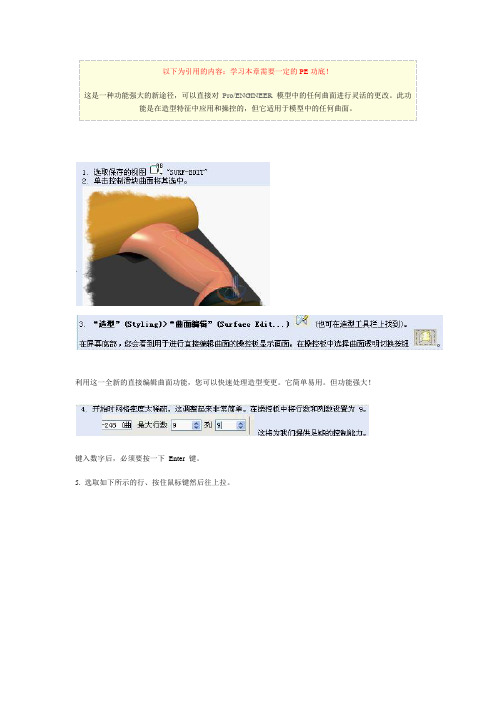
以下为引用的内容:学习本章需要一定的 PE 功底! 这是一种功能强大的新途径,可以直接对 Pro/ENGINEER 模型中的任何曲面进行灵活的更改。
此功 能是在造型特征中应用和操控的,但它适用于模型中的任何曲面。
利用这一全新的直接编辑曲面功能,您可以快速处理造型变更。
它简单易用。
但功能强大!
键入数字后,必须要按一下 Enter 键。
5. 选取如下所示的行、按住鼠标键然后往上拉。
6. 然后选取较下方的这一行,将它往下拉。
节点可能也会随之移动。
“直接编辑曲面”(Direct Surface Edit) 操控板还包含许多其它功能强大的选项,可用来操控曲面几何。
请注 意移动 (方向) 和过滤 (随距离而变) 选项。
此操控板还包括一些切换按钮,可切换原始曲面或网格、透明 度以及网格控制的显示。
。
ProE设计高级曲面培训教程
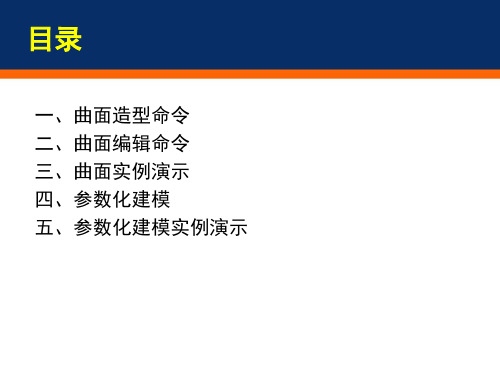
四、参数化建模
关系的概念
关系是参数化设计的另一个重要因素。 关系是使用者自定义的尺寸符号和参数之间的等式。关系捕获特征 之间、参数之间或组件之间的设计关系。 可以这样来理解,参数化模型建立好之后,参数的意义可以确定一 系列的产品,通过更改参数即可生成不同尺寸的零件,而关系是确 保在更改参数的过程中,该零件能满足基本的形状要求。如参数化 齿轮,可以更改模数、齿数从而生成同系列、不同尺寸的多个模型, 而关系则满足在更改参数的过程中齿轮不会变成其他的零件。
(3)数值:为参数设置一个初始值,该值可以在随后的设计中修改 (4)指定:选中该复选框可以使参数在PDM(Product Data
Management,产品数据管理)系统中可见
四、参数化建模
(5)访问:为参数设置访问权限。 a)完全:无限制的访问权,用户可以随意访问参数 b)限制:具有限制权限的参数 c)锁定:锁定的参数,这些参数不能随意更改,通常由关系式确定 。
一、曲面造型命令
螺旋扫描
螺旋扫描指的是将一个截面(可以是封闭的,也可以不封闭的)沿着一条螺旋轨迹线进 行扫描,从而得到螺旋状态的实体或曲面。
扫描轨 迹
扫描截面曲 线
一、曲面造型命令
边界混合
1.单向混合
单向曲线
一、曲面造型命令
边界混合
2.双向混合
一、曲面造型命令
可变剖面扫描
可变剖面扫描是一种比较复杂的扫描方法,它允许用户控制扫描截面的方向、旋转与 几何形状,可以沿一条或多条选定轨迹扫描截面,从而创建实体或曲面。在创建可 变剖面扫描时,可以使用恒定截面或可变截面。
四、参数化建模
sinh()、cosh()、tanh()函数 在数学中,双曲函数类似于常见的(也叫圆函数的)三 角函数。基本双曲函数是双曲正弦“sinh”,双曲余弦 “cosh”,从它们导出双曲正切“tanh”等。 sinh / 双曲正弦: sinh(x) = [e^x - e^(-x)] / 2 cosh / 双曲余弦: cosh(x) = [e^x + e^(-x)] / 2 tanh / 双曲正切: tanh(x) = sinh(x) / cosh(x)=[e^x - e^(-x)] / [e^x + e^(-x)]
Proe5.0_曲面特征详细教程

Proe5.0曲面特征第一节曲面编辑与修改曲面完成后,根据新的设计要求,可能需要对曲面进行修改与调整。
在曲面模型的建立过程中,恰当使用曲面编辑与修改工具,可提高建模效率。
本课重点练习偏移曲面、移动曲面、修剪曲面、镜像曲面、复制曲面、延伸曲面等编辑与修改工具。
一、曲面偏移曲面偏移有4种类型:“标准”、“展开”、“具有斜度”和“替代”。
在曲面偏移过程中,用户可以控制偏移的方式。
•垂直偏移:垂直于原始面进行偏移。
•自动调整:系统自动确定坐标系、比例,并沿其坐标轴控制偏移。
•控制调整:按用户定义的坐标系及指定的坐标轴来控制偏移。
•平移偏移:沿指定的方向移动曲面【练习12-1】:打开附盘“\ch12\12-1.prt”文件,使用【偏移】命令偏移复制选定的面,如图12-1所示。
图12-1 练习12-1操作示意图操作步骤提示1、选择图12-1中箭头指示的面,然后单击菜单【编辑】→【偏移】命令,打开偏移特征操控板。
2、设置偏移类型为“标准”。
3、设定偏移值为“10”,在【选项】面板中选中“侧面”选项。
【练习12-2】:打开附盘“\ch12\12-2.prt”文件,使用【偏移】命令偏移复制选定的面(偏移尺寸为25),如图12-2所示。
图12-2 练习12-2操作示意图使用展开型曲面偏移,可在选择的面之间创建连续的包容体,也可对开放曲面或实体表面的局部进行偏移。
【练习12-3】:打开附盘“\ch12\12-3.prt”文件,使用【偏移】命令偏移复制选定的面(偏移尺寸为15),如图12-3所示。
图12-3 练习12-3操作示意图操作步骤提示1、选择模型的上表面,单击菜单【编辑】→【偏移】命令,打开偏移特征操控板。
2、设置偏移类型为“展开”,设定偏移值为“15”。
3、在【控制】面板中选中“垂直偏移”选项,以垂直于上端面进行偏移。
4、在【选项】面板设置展开区域类型为“草绘区域”选项,在激活的“侧面类型”选项中选择“与草绘正交”,如图12-4所示。
proe曲面建模步骤
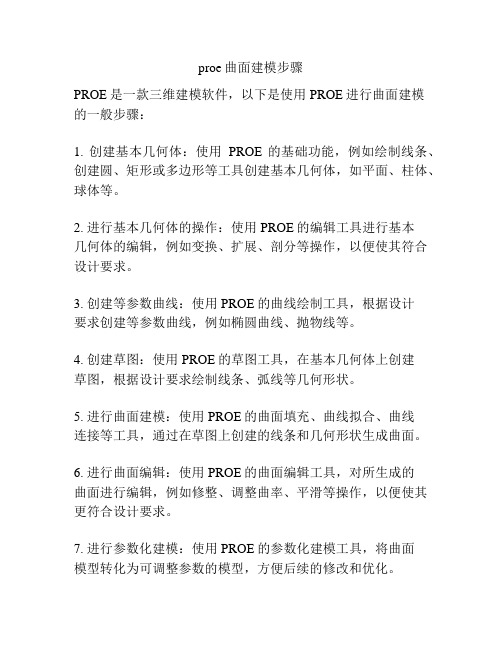
proe曲面建模步骤
PROE是一款三维建模软件,以下是使用PROE进行曲面建模
的一般步骤:
1. 创建基本几何体:使用PROE的基础功能,例如绘制线条、创建圆、矩形或多边形等工具创建基本几何体,如平面、柱体、球体等。
2. 进行基本几何体的操作:使用PROE的编辑工具进行基本
几何体的编辑,例如变换、扩展、剖分等操作,以便使其符合设计要求。
3. 创建等参数曲线:使用PROE的曲线绘制工具,根据设计
要求创建等参数曲线,例如椭圆曲线、抛物线等。
4. 创建草图:使用PROE的草图工具,在基本几何体上创建
草图,根据设计要求绘制线条、弧线等几何形状。
5. 进行曲面建模:使用PROE的曲面填充、曲线拟合、曲线
连接等工具,通过在草图上创建的线条和几何形状生成曲面。
6. 进行曲面编辑:使用PROE的曲面编辑工具,对所生成的
曲面进行编辑,例如修整、调整曲率、平滑等操作,以便使其更符合设计要求。
7. 进行参数化建模:使用PROE的参数化建模工具,将曲面
模型转化为可调整参数的模型,方便后续的修改和优化。
8. 进行检查和修正:使用PROE的分析工具,对曲面模型进
行检查,发现并修正可能存在的问题,例如曲面的孔洞、交叉处的重叠等。
9. 创建实体模型:根据曲面模型,在PROE中创建实体模型,以便进行后续的装配、分析或制造。
10. 进行后续操作:根据具体需求,使用PROE的装配、分析、绘图等功能,对实体模型进行进一步的操作和处理。
以上是一般的曲面建模步骤,具体操作还需要根据具体的设计要求和模型复杂程度进行调整。
CreoParametric2.0曲面绘制经典收藏(原ProE)

1.1 曲面设计——曲面造型命令的分布
曲面造型命令分布
Creo 的建模环境是实体-曲面混合式的,并且在命令组织上采用高度集 成的方法,因此曲面命令的分布较为凌乱。
曲面命令包括曲线曲面构建命令、曲线曲面编辑命令和曲面实体化命令等 三类,Creo 另外提供了专门的造型环境,提供更为灵活的自由曲面造型方法:
④ 拾取一个平面
22
1.3 曲面设计——创建曲面
混合曲面
⑥ 绘制第一个截面
⑦ 分割 ⑧
⑨ 输入截面深度为100 ⑾
⑩ 绘制第二个截面
23
1.4 曲面设计——编辑曲面
编辑曲面列表
命令按钮
特征名称
修剪曲面
菜单命令位置 “模型”|“修剪”
合并曲面 延伸曲面
“模型”|“合并” “模型”|“延伸”
镜像曲面
镜像曲面的功能是将现有的曲面以一个平面作为镜像平面,镜像至平面的
另一侧,其操作步骤如下图所示。
① 拾取镜像对象
③ ②
⑤ ④
30
1.4 曲面设计——编辑曲面
填充曲面
以填充的方式创作平面型的曲面,其原理是以一个零件上的平面或基准面 作为绘图平面,绘制曲面的边界线,系统会自动将边界线内部填入材料,从而 成为一个平面型的填充曲面。
⑩ ⑧
⑨
33Biblioteka 1.4 曲面设计——编辑曲面
偏移曲面
C_3_PPT_1_SourceFile_17
偏移曲面功能用于将一个现有的曲面(包括实体上或者曲面上的面即可), 偏移某个距离,使用偏移工具,可建立多种类型的偏移特征,下面介绍了“标 准偏移”、“拔模偏移”、“展开特征”和“替换曲面特征”四种操作结果。
1.4 曲面设计——编辑曲面
Pro-ECREO曲面培训分解
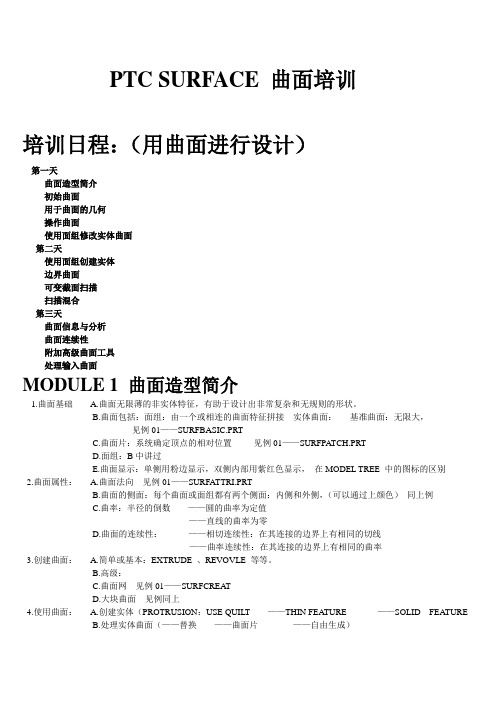
PTC SURFACE 曲面培训培训日程:(用曲面进行设计)第一天曲面造型简介初始曲面用于曲面的几何操作曲面使用面组修改实体曲面第二天使用面组创建实体边界曲面可变截面扫描扫描混合第三天曲面信息与分析曲面连续性附加高级曲面工具处理输入曲面MODULE 1 曲面造型简介1.曲面基础 A.曲面无限薄的非实体特征,有助于设计出非常复杂和无规则的形状。
B.曲面包括:面组:由一个或相连的曲面特征拼接实体曲面:基准曲面:无限大,见例01——SURFBASIC.PRTC.曲面片:系统确定顶点的相对位置见例01——SURFPATCH.PRTD.面组:B中讲过E.曲面显示:单侧用粉边显示,双侧内部用紫红色显示,在MODEL TREE 中的图标的区别2.曲面属性: A.曲面法向见例01——SURFATTRI.PRTB.曲面的侧面:每个曲面或面组都有两个侧面:内侧和外侧,(可以通过上颜色)同上例C.曲率:半径的倒数——圆的曲率为定值——直线的曲率为零D.曲面的连续性:——相切连续性:在其连接的边界上有相同的切线——曲率连续性:在其连接的边界上有相同的曲率3.创建曲面: A.简单或基本:EXTRUDE 、REVOVLE 等等。
B.高级:C.曲面网见例01——SURFCREATD.大块曲面见例同上4.使用曲面: A.创建实体(PROTRUSION:USE QUILT ——THIN FEATURE ——SOLID FEATUREB.处理实体曲面(——替换——曲面片——自由生成)C.创建切口(USE QUILT )D.壳化实体模型5.分析曲面MODULE 2 初始曲面1.创建曲面:基本和实体相似,但有微小差别——拉伸——旋转——扫描——混合——平整——偏距——复制——圆角2.拉伸:见例CREATSURF—EXTRUDE—REVOVLE.PRT3.旋转:例题同上4.混合曲面:——平行混合:见例BLEND—PARALLEL.PRT——旋转混合:见例BLEND—ROTATIONAL.PRT——普通混合:见例BLEND—GENERAL.PRT——附加的混合曲面属性:A.截面的起始点见例BLEND—ADDITIONAL.PRTB.指定相切曲面C.混合顶点5.扫描曲面:见例SURF—SWEEP.PRT——开放曲线或边——封闭曲线或边——非相切段6.平整曲面:见例SURF—FLAT.PRT7.复制曲面:里面的各个选项见例SURF—COPY.PRT8.偏移曲面:以后再讲MODULE3 用于曲面的几何:点和曲线1. 创建基准点:——曲面上——偏距曲面——曲线和曲线——顶点上——偏距坐标系——三个曲面——中心处——曲线上——曲线相交——偏距点——域点——草绘见例DTM——POINT.PRT2.基准曲线:——草绘——相交曲面——通过点——复合——从文件——使用X截面——投影——成型——分割——曲面偏距()——从曲线——从边界——偏距曲线()——两个投影——从方程见例DTM—CURVE.PRT3.草绘样条曲线:书中3—5 页——如何定义相切——标注样条尺寸——修改样条形状 1.移动内部点2.显示曲率图3.增加或删除点4.按顺序激活控制点5.使用SPARSE选项来减少点数6.使用SMOOTH来使样条形状变的光滑MODULE4 操作曲面——延伸曲面——裁剪曲面——转换曲面——合并曲面1.延伸曲面 A.——相同曲面——逼近曲面()——沿方向——相切曲面B.指定曲面延伸距离——SINGLE ——V ARIABLEC.延伸边——延伸侧边:通过延伸曲面的侧边来延伸侧边——垂直于边界:垂直于边界延伸侧边见例SURF—EXTEND.PRT和SURF—EXTEND—EDGE.PRT2.裁剪曲面见例SURF—TRIM.PRT3.转换曲面——平移——镜像——反向曲面的法线见例SURF—TRANSFORM.PRT4.合并曲面——相交——连接见例SURF—MERGE.PRTMODULE 5 使用面组修改实体曲面——使用面组替换实体曲面——创建曲面片特征——使用面组创建切割1.替换面组 A.可以KEEP QUILTB.同时加材料和减材料C.不足实体边缘,自动延伸见例SURF—REPLACE.PRT2.曲面片——边界必须全部落在被片化的曲面上见例SURF—PATCH.PRT3.使用面组切割实体——CUT —USE QUILT见例SURF—USEQUILT—CUT.PRT4.比较替换和切割: A.曲面替换在必要时可以保留面组B.切割只能减材料,而替换可以同时加和减材料见例SURF—USEQUILT—CUT.PRTMODULE6 使用面组创建实体——使用开放面组创建薄板特征——使用封闭面组创建实体特征——使用与实体相交的开放面组创建实体特征——使用不同的选项创建偏移特征1.创建薄板特征:一般情况下提供给面组的最大厚度要小于最小半径见例SURF—THIN.PRT2.伸出实体特征:USE QUILT—SOLID 见例SURF—USEQUILT—PROTRUSION1.PRT3.合并相交面组:见例SURF—USEQUILT—PROTRUSION2.PRT4.曲面上的实体特征:DRAFT、ROUND等等SURF—DRAFT.PRT5.偏移曲面:——垂直于曲面一般情况下提供给面组的最大厚度要小于最小半径——自动拟合——控制拟合见例SURFACE—OFFSET.PRT6.DRAFT、AREA OFFSET、DRAFT OFFSET:注意每个选项MODULE7 边界曲面——使用零件边和基准曲线创建边界曲面——定义边界曲面的相切条件——定义不同类型的边界曲面1.混合曲面:——一个方向——两个方向——点和直线——控制边界条件:A.自由 B.相切 C.法向 D.曲率连续见例SURF—BOUNDARIES—1.PRT——混合控制点见例SURF—BOUNDARIES—2—CONTROL—POINT.PRT——边界影响见例SURF—BOUNDARIES—3—SIDEEDGE.PRT2.圆锥曲面:两条相对的边界曲线和一条控制曲线(可以是肩曲线和相切曲线)来创建一个圆锥曲面见例SURF—CONIC.PRT3.N侧曲面:见例SURF—N—SIDED.PRTMODULE8 可变截面扫描1.定义轨迹: A.原始轨迹:每个可变截面扫描中所必需的一个骨架轨迹B.X轨迹:定义截面的水平向量。
PROE经典曲面实例

技巧三:细节处理
平滑过渡:确保 曲面之间的连接 平滑,避免出现 棱角和折痕
精确控制:对曲 面的尺寸、形状 和位置进行精确 控制,确保符合 设计要求
优化处理:对曲 面进行优化处理, 提高曲面的质量 和性能
创新设计:结合 实际情况,创新 设计思路和方法, 提高曲面制作的 效率和质量
PROE经典曲面实例应用案 例
通过学习PROE经典曲面实例,设计师可以更好地理解和掌握曲面设计的原理和方法,提 高设计水平和创新能力。
PROE经典曲面实例的应用价值广泛,可以用于汽车、飞机、船舶、家电等领域的产品设 计,提高产品的美观性和实用性。
总结:PROE经典曲面实例的重要性和应用价值,可以帮助设计师更好地理解和掌握曲面 设计技巧,提高设计水平和创新能力,推动产品设计的创新和发展。
曲面的连续性: 确保曲面之间 的连接平滑, 避免出现折痕
或裂缝
曲面的精度: 根据实际需求 调整曲面的精 度,避免过度 细化导致计算
量过大
曲面的边界条 件:注意曲面 的边界条件, 确保曲面的封 闭性和完整性
曲面的优化: 在满足设计要 求的前提下, 尽量简化曲面, 提高计算效率 和可视化效果
注意事项三:优化设计
应用案例一:汽车设计
汽车曲面设计: 使用PROE进行 汽车曲面设计, 包括车身、车门、 车窗等部件
曲面优化:通过 PROE进行曲面 优化,提高汽车 外观的美观度和 空气动力学性能
装配模拟:使用 PROE进行汽车 装配模拟,验证 各部件之间的装 配关系和间隙配 合
模具设计:根据 汽车曲面设计结 果,进行模具设 计,用于生产汽 车零部件
合作与交流:随着全球化的推进,未来PROE经典曲面实例的制作将更加注重国际合作 与交流,共同推动行业的发展。
Pro-E CREO 曲面培训
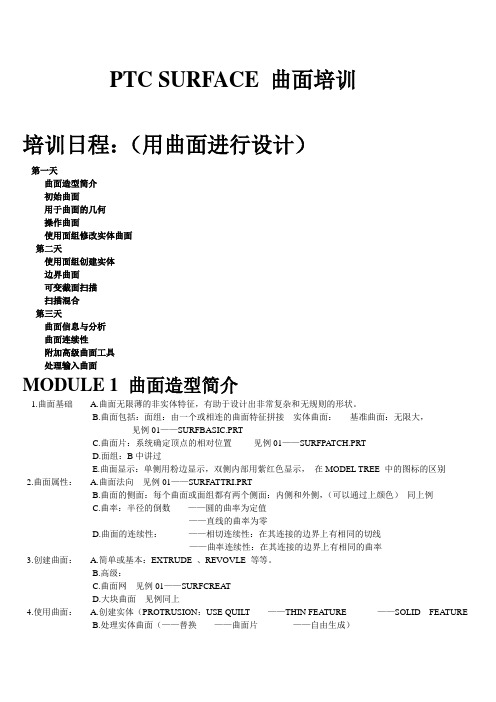
PTC SURFACE 曲面培训培训日程:(用曲面进行设计)第一天曲面造型简介初始曲面用于曲面的几何操作曲面使用面组修改实体曲面第二天使用面组创建实体边界曲面可变截面扫描扫描混合第三天曲面信息与分析曲面连续性附加高级曲面工具处理输入曲面MODULE 1 曲面造型简介1.曲面基础 A.曲面无限薄的非实体特征,有助于设计出非常复杂和无规则的形状。
B.曲面包括:面组:由一个或相连的曲面特征拼接实体曲面:基准曲面:无限大,见例01——SURFBASIC.PRTC.曲面片:系统确定顶点的相对位置见例01——SURFPATCH.PRTD.面组:B中讲过E.曲面显示:单侧用粉边显示,双侧内部用紫红色显示,在MODEL TREE 中的图标的区别2.曲面属性: A.曲面法向见例01——SURFATTRI.PRTB.曲面的侧面:每个曲面或面组都有两个侧面:内侧和外侧,(可以通过上颜色)同上例C.曲率:半径的倒数——圆的曲率为定值——直线的曲率为零D.曲面的连续性:——相切连续性:在其连接的边界上有相同的切线——曲率连续性:在其连接的边界上有相同的曲率3.创建曲面: A.简单或基本:EXTRUDE 、REVOVLE 等等。
B.高级:C.曲面网见例01——SURFCREATD.大块曲面见例同上4.使用曲面: A.创建实体(PROTRUSION:USE QUILT ——THIN FEATURE ——SOLID FEATUREB.处理实体曲面(——替换——曲面片——自由生成)C.创建切口(USE QUILT )D.壳化实体模型5.分析曲面MODULE 2 初始曲面1.创建曲面:基本和实体相似,但有微小差别——拉伸——旋转——扫描——混合——平整——偏距——复制——圆角2.拉伸:见例CREATSURF—EXTRUDE—REVOVLE.PRT3.旋转:例题同上4.混合曲面:——平行混合:见例BLEND—PARALLEL.PRT——旋转混合:见例BLEND—ROTATIONAL.PRT——普通混合:见例BLEND—GENERAL.PRT——附加的混合曲面属性:A.截面的起始点见例BLEND—ADDITIONAL.PRTB.指定相切曲面C.混合顶点5.扫描曲面:见例SURF—SWEEP.PRT——开放曲线或边——封闭曲线或边——非相切段6.平整曲面:见例SURF—FLAT.PRT7.复制曲面:里面的各个选项见例SURF—COPY.PRT8.偏移曲面:以后再讲MODULE3 用于曲面的几何:点和曲线1. 创建基准点:——曲面上——偏距曲面——曲线和曲线——顶点上——偏距坐标系——三个曲面——中心处——曲线上——曲线相交——偏距点——域点——草绘见例DTM——POINT.PRT2.基准曲线:——草绘——相交曲面——通过点——复合——从文件——使用X截面——投影——成型——分割——曲面偏距()——从曲线——从边界——偏距曲线()——两个投影——从方程见例DTM—CURVE.PRT3.草绘样条曲线:书中3—5 页——如何定义相切——标注样条尺寸——修改样条形状 1.移动内部点2.显示曲率图3.增加或删除点4.按顺序激活控制点5.使用SPARSE选项来减少点数6.使用SMOOTH来使样条形状变的光滑MODULE4 操作曲面——延伸曲面——裁剪曲面——转换曲面——合并曲面1.延伸曲面 A.——相同曲面——逼近曲面()——沿方向——相切曲面B.指定曲面延伸距离——SINGLE ——V ARIABLEC.延伸边——延伸侧边:通过延伸曲面的侧边来延伸侧边——垂直于边界:垂直于边界延伸侧边见例SURF—EXTEND.PRT和SURF—EXTEND—EDGE.PRT2.裁剪曲面见例SURF—TRIM.PRT3.转换曲面——平移——镜像——反向曲面的法线见例SURF—TRANSFORM.PRT4.合并曲面——相交——连接见例SURF—MERGE.PRTMODULE 5 使用面组修改实体曲面——使用面组替换实体曲面——创建曲面片特征——使用面组创建切割1.替换面组 A.可以KEEP QUILTB.同时加材料和减材料C.不足实体边缘,自动延伸见例SURF—REPLACE.PRT2.曲面片——边界必须全部落在被片化的曲面上见例SURF—PATCH.PRT3.使用面组切割实体——CUT —USE QUILT见例SURF—USEQUILT—CUT.PRT4.比较替换和切割: A.曲面替换在必要时可以保留面组B.切割只能减材料,而替换可以同时加和减材料见例SURF—USEQUILT—CUT.PRTMODULE6 使用面组创建实体——使用开放面组创建薄板特征——使用封闭面组创建实体特征——使用与实体相交的开放面组创建实体特征——使用不同的选项创建偏移特征1.创建薄板特征:一般情况下提供给面组的最大厚度要小于最小半径见例SURF—THIN.PRT2.伸出实体特征:USE QUILT—SOLID 见例SURF—USEQUILT—PROTRUSION1.PRT3.合并相交面组:见例SURF—USEQUILT—PROTRUSION2.PRT4.曲面上的实体特征:DRAFT、ROUND等等SURF—DRAFT.PRT5.偏移曲面:——垂直于曲面一般情况下提供给面组的最大厚度要小于最小半径——自动拟合——控制拟合见例SURFACE—OFFSET.PRT6.DRAFT、AREA OFFSET、DRAFT OFFSET:注意每个选项MODULE7 边界曲面——使用零件边和基准曲线创建边界曲面——定义边界曲面的相切条件——定义不同类型的边界曲面1.混合曲面:——一个方向——两个方向——点和直线——控制边界条件:A.自由 B.相切 C.法向 D.曲率连续见例SURF—BOUNDARIES—1.PRT——混合控制点见例SURF—BOUNDARIES—2—CONTROL—POINT.PRT——边界影响见例SURF—BOUNDARIES—3—SIDEEDGE.PRT2.圆锥曲面:两条相对的边界曲线和一条控制曲线(可以是肩曲线和相切曲线)来创建一个圆锥曲面见例SURF—CONIC.PRT3.N侧曲面:见例SURF—N—SIDED.PRTMODULE8 可变截面扫描1.定义轨迹: A.原始轨迹:每个可变截面扫描中所必需的一个骨架轨迹B.X轨迹:定义截面的水平向量。
PROE 3.0 详细教程(2)

第2章 简单形体的数字化造型方法如果说前一章帮助我们认识了Pro/ENGINEER Wildfire3.0基本概貌的话,那么本章将引导读者进一步跨入Pro/ENGINEER环境下的数字化造型设计殿堂。
本章主要内容包括:z产品数字化模型的意义及Pro/ENGINEER环境下的造型设计方法z基于特征的三维形体造型方法及使用Pro/ENGINEER零件和组件模块进行造型设计的一般操作步骤z草绘截面的基本步骤及常用草绘特征创建和编辑工具的基本用法z用拉伸特征工具创建基本特征和构造特征、操控板的使用及相关属性设置z阵列、镜像、倒圆角、倒圆、抽壳和唇等特征工具的用法和技巧z跨元件的曲线提取和曲面复制技术与应用z数字化三维模型的浏览操作及初识Pro/ENGINEER模型渲染等。
2.1 产品数字化设计中的造型方法1.三维数字化模型及意义利用数字化设计工具进行产品设计的主要目的是通过三维模型来表达设计师的设计意图。
在Pro/ENGINEER环境下构建的三维模型不同于传统的实物模型,这是一种基于计算机软硬件技术的产品数字化表达方式,通常将这种模型称为三维数字化模型或简称为三维模型。
三维数字化模型不仅可用来表述产品的外观形态和功能结构,也可以为产品的评估、运动学和动力学分析、干涉检查、产品展示以及数字化加工等提供数字化原型(digital prototype)或数字化样机(digital mock-up)。
数字化原型主要用于概念设计和方案评估等前期设计阶段,在一定程度上替代实物模型,以降低设计成本。
数字化样机包含了产品外观、细节、内部结构、构件以及产品材料、加工属性等产品三维数字化模型,可用于产品的数字化制造和产品展示等。
2.基于Pro/ENGINEER的产品数字化造型方法产品造型(modeling)设计是产品数字化设计的核心。
在Pro/ENGINEER环境下,产品的数字化造型主要是利用该软件系统提供的菜单和工具图标来实现的。
PROE经典曲面实例

放样曲面的应用场景
放样曲面在产品设计、工业设计、汽车设计等领 域中有着广泛的应用。
例如,在汽车设计中,可以使用放样曲面来创建 车门、引擎盖等复杂曲面。
此外,放样曲面还可以用于创建各种艺术造型和 装饰性曲面。
THANKS
感谢观看
连接类型决定了混合曲面的外 观和连续性,常见的连接类型 有相切、曲率连续等。
混合方向可以设定为单向或双 向,控制点则用于调整曲面的 形状和连续性。
混合曲面的应用场景
混合曲面在产品设计、汽车、船 舶等领域有广泛应用。
例如,在汽车设计中,混合曲面 可以用于车身覆盖件、车门等部
件的造型设计。
在船舶设计中,混合曲面可以用 于船体曲面、甲板等部位的构造
02
CATALOGUE
经典曲面实例一:旋转曲面
旋转曲面的定义与创建
01
旋转曲面是通过围绕一条轴线旋转一个截面线而形 成的曲面。
02
在Pro/e中,可以通过“旋转”命令来创建旋转曲面 。
03
选择“插入”菜单中的“旋转”命令,然后选择一 个截面线和一个轴线,即可创建旋转曲面。
旋转曲面的参数设置
01 可以设置旋转的角度、起始位置和终止位置等参 数。
经典曲面实例三:混合曲面
混合曲面的定义与创建
01
混合曲面是由两个或多个曲面 通过特定的连接方式组合而成 的复杂曲面。
02
在Pro/e中,可以通过“曲面 混合”工具来创建混合曲面。
03
用户需要指定用于混合的曲面 以及连接方式(如相切、曲率 连续等)。
混合曲面的参数设置
混合曲面的参数主要包括连接 类型、混合方向、控制点等。
曲面分类
根据不同的分类标准,可以将曲面分 为多种类型,如代数曲面、参数曲面 、隐式曲面等。
proe曲面设计技巧详解-个人整理(2)
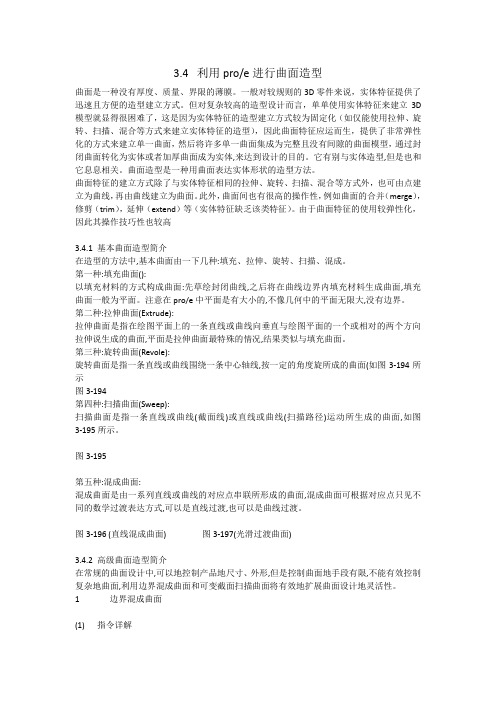
3.4 利用pro/e进行曲面造型曲面是一种没有厚度、质量、界限的薄膜。
一般对较规则的3D零件来说,实体特征提供了迅速且方便的造型建立方式。
但对复杂较高的造型设计而言,单单使用实体特征来建立3D 模型就显得很困难了,这是因为实体特征的造型建立方式较为固定化(如仅能使用拉伸、旋转、扫描、混合等方式来建立实体特征的造型),因此曲面特征应运而生,提供了非常弹性化的方式来建立单一曲面,然后将许多单一曲面集成为完整且没有间隙的曲面模型,通过封闭曲面转化为实体或者加厚曲面成为实体,来达到设计的目的。
它有别与实体造型,但是也和它息息相关。
曲面造型是一种用曲面表达实体形状的造型方法。
曲面特征的建立方式除了与实体特征相同的拉伸、旋转、扫描、混合等方式外,也可由点建立为曲线,再由曲线建立为曲面。
此外,曲面间也有很高的操作性,例如曲面的合并(merge),修剪(trim),延伸(extend)等(实体特征缺乏该类特征)。
由于曲面特征的使用较弹性化,因此其操作技巧性也较高3.4.1 基本曲面造型简介在造型的方法中,基本曲面由一下几种:填充、拉伸、旋转、扫描、混成。
第一种:填充曲面():以填充材料的方式构成曲面:先草绘封闭曲线,之后将在曲线边界内填充材料生成曲面,填充曲面一般为平面。
注意在pro/e中平面是有大小的,不像几何中的平面无限大,没有边界。
第二种:拉伸曲面(Extrude):拉伸曲面是指在绘图平面上的一条直线或曲线向垂直与绘图平面的一个或相对的两个方向拉伸说生成的曲面,平面是拉伸曲面最特殊的情况,结果类似与填充曲面。
第三种:旋转曲面(Revole):旋转曲面是指一条直线或曲线围绕一条中心轴线,按一定的角度旋所成的曲面(如图3-194所示图3-194第四种:扫描曲面(Sweep):扫描曲面是指一条直线或曲线(截面线)或直线或曲线(扫描路径)运动所生成的曲面,如图3-195所示。
图3-195第五种:混成曲面:混成曲面是由一系列直线或曲线的对应点串联所形成的曲面,混成曲面可根据对应点只见不同的数学过渡表达方式,可以是直线过渡,也可以是曲线过渡。
PROE教程-第2章_模具型腔布局

2.2.1 自动创建工件
创建工件的方法主要有两种: 创建工件的方法主要有两种:一种是将预先设计好的 工件模型装配到模具模型中, 工件模型装配到模具模型中,另一种是在模具设计环境中 利用Pro/E提供的自动或手动工具创建工件。 提供的自动或手动工具创建工件。 利用 提供的自动或手动工具创建工件 自动创建工件是指根据参照模型的大小和位置自动生 自动创建工件是指根据参照模型的大小和位置自动生 成工件,下面对自动创建工件的方法进行介绍。 成工件,下面对自动创建工件的方法进行介绍。
系统弹出“布局”对话框, 单击“预览”按钮,可查 看参照模型当前的定位效 果
单击“参照模型起点与 定向”栏中的“选取” 按钮 弹出“坐标系类型”菜 单栏,选择“动态”菜 单
弹出“参照模型方向”对话框, 单击“旋转坐标系”按钮 ,并选 中“X”轴,然后在“数值”文本 框中输入“90”,并按【Enter】键, 将坐标系围绕X轴旋转90°
在“模具模型”菜单栏中选择“定 位参照零件”菜单,或者单击模具 工具栏中的“模具型腔布局”按钮, 系统将打开此“布局”对话框(即 模具型腔布局工具),利用该对话 框可以添加、定位和阵列排布参照 模型,以创建不同类型的多腔模布 局,如矩形布局、圆形布局等
下面使用模具型腔布局工具创建一个多腔模布局。 下面使用模具型腔布局工具创建一个多腔模布局。
系统弹出“实体” 菜单栏,选择 “伸出项”菜单
弹出“实体选 项”菜单栏, 选取一种特征 工具,并选择 “完成”菜单, 系统将打开相 对应的操控面 板或对话框, 然后按照创建 实体特征的方 法创建工件即 可
2.2.3 按尺寸设置收缩率
ProE的高级曲面技巧教程

285
286
1. 原始面组
2. 偏距面组
287
6、示例:使用不同的偏距方法
288
289
290
291
292
293
下图显示了使用侧曲线影响所创建的一个曲面。
1. 箭头指向指定“侧边曲线影响”的曲线。
这些曲线
的属性将传播到混合曲面。
294
295
296
297
298
299
300
301
302
303
304
305
306
307
308
1. 基本曲面网格边界
3、为自由生成曲面选择整个曲面
309
310
单击311
―要使用选取的基准平面来创建截面,请单击
图标。
单击选取箭头按钮并选取一条用作轨
选择
312
图标。
选择
从下拉列表中选取一分析,并单击
图标以打开显示。
图标以打开显示。
313
单击图标以选取网格方式。
314
图标。
从下拉列表中选取一分析,并单击
图标以打开显示。
图标以打开显示。
315。
ProE3.0实例教程_基准曲线

图2-7 “包络”曲线实例 “包络” 包络
总目录 章目录 返回 上一页 下一页
Pro/ENGINEER Wildfire 3.0曲面设计 实例教程 曲面设计
2.9
修剪创建曲线(分割) 修剪创建曲线(分割)
• 实例8:修剪如图2-8所示曲线 实例8 修剪如图2 所示曲线。
图2-8 修剪曲线实例
总目录 章目录 返回 上一页 下一页
总目录 章目录 图2-14“自文件”创建曲线实例 图2-15“打开”对话框 14“自文件 自文件” 15“打开 返回 上一页 下一页 打开”
Pro/ENGINEER Wildfire 3.0曲面设计 实例教程 曲面设计
2.5
从方程创建曲线
• 实例4:创建如图2-4所示心脏曲线。 实例4 创建如图2 所示心脏曲线。
图2-3 “自文件”创建曲线实例 “自文件 自文件”
总目录 章目录 返回 上一页 下一页
Pro/ENGINEER Wildfire 3.0曲面设计 实例教程 曲面设计
具体操作步骤: 具体操作步骤:
(1)新建一个零件文件。 (1)新建一个零件文件。 新建一个零件文件 (2) 执行“插入”|“模型基准”|“曲线”命令,或单击“基准 执行“插入” 模型基准” 曲线”命令,或单击“ 弹出“曲线选项”菜单,如图2 所示。 工具条图标 弹出“曲线选项”菜单,如图2-8所示。系 统弹出“打开”对话框,如图2 15所示 选取qx.ibl, 所示。 统弹出“打开”对话框,如图2-15所示。选取qx.ibl,单击 “打开”按钮,显示如图2-14所示图形,即为qx.ibl文件生 打开”按钮,显示如图2 14所示图形,即为qx.ibl文件生 所示图形 成的曲线。 成的曲线。
实例12:创建如图2 12所示曲线 有图形控制) 实例12:创建如图2-12所示曲线(有图形控制) 所示曲线(
proe曲面

2
曲面造型
1、用实体特征工具制作曲面
(2)旋转工具 ①建立新文件,文件类型为零件,子类型为实体。 ②单击旋转工具按钮盟,打开旋转工具操控板。 ③单击操控板上的作为曲面旋转按钮。单击草给按钮。 ④在‚剖面‛对话框内,选择 FRoNT面作为草绘平面,单击‚草绘 ‛绘制剖面。进入草绘模式。 ⑤单击草绘揖中的‚完成‛选项 ,退出草绘模式。 ⑦在旋转工具操控板的选项上滑 面板中进行操作。 ⑧单击确认按钮翻,生成旋转曲 面。
攀枝花学院
计算机辅助工程设计(Pro/E)
主讲人:曾富洪
曲面造型
1、用实体特征工具制作曲面
(1)拉伸工具 ①建立新文件,文件类型为零件,子类型为实体。 ②单击拉伸工具按钮,打开拉伸工具操控板。 ③单击操控板上的拉伸为曲面按钮。单击草绘按钮。 ④在‚剖面‛对话框内,选择FRoNT面作为草绘平面,单击‚草 绘‛绘制剖面。进入草绘模式。 ⑤单击草绘器中的‚完成 ‛选项,退出草绘模式。 ⑦在操控板的选项上滑面 板中进行编辑单击确认按 钮哪。 ⑧生成拉伸曲面
22
曲面造型
4、实例—自行车坐
Step4:在top 面中创建图 示草绘曲线 作为基准曲 线3,选取交 截曲线为参 照曲线 Step5:以top 面为为镜像 平面,创建 交造型
4、实例—自行车坐
Step6:以Right面为参考 创建基准曲面DTM1和 DTM2,偏距为60和230 Step7:创建6个基准 点。即DTM1和 DTM2和三条曲线的 交点
9
曲面造型
2、曲面的编辑
(1)偏移曲面 ① 选择曲面,单击菜单中‚编辑‛, ‚偏移‛。打开偏移工具操控板。 ② ‚参照‛上滑面板用于选择需要偏 移的曲面和曲面组。 ③ ‚控制‛上滑面板列出了对偏移操 作的控制,其中包含3个选项: 垂直偏移;按照面组或者曲面的法 向偏移 自动调整;自动确定坐标系,并沿 着坐标轴进行缩放和调整 控制调整:沿着定制坐标系的指定 轴缩放并进行调整
PROE曲面设计经验(二)

PRO/E曲面设计经验(二)9、一般流程:点、线、面,然后才是实体!构造surface时,curve一定要连续;如果在做surface时,无法设定Normal、Tangent时,一般都是前面curve没有做好,可先free,修改curve后,再redefine!也可以这样:将边界复合成一条完整的曲线,然后到造型当中去做曲面.这是我一般做曲面的步骤.我认为都可以,只要在定义相切是能给高亮(兰色)的边选到对应的相切曲面,就可以定义相切,当然复合后的曲线和原边界会存在微小的误差,严重主张用原来的边界BOUNDARY,但这样一来会造成PATCH增多;如果想做到G2还是应该将曲线,边界复合!并且PATCH少一点对将来的工作都有好处.毕竟曲面只是设计工作的开始! 可以通过调节控制点来减少patch的数目。
可以通过调节控制点来减少patch的数目。
另一个人的总结:1:BONDARY时如果是整条边界,不必整合曲线,直接用边界,如过是碎的边界,一定用复合(近似)边界(只有G1以上才可以复合),好处是可以定义G1,G2;可以很好的控制此曲面,对后续步骤尤为重要.虽然会存在所谓的误差,但对于一般的电器产品完全可以接受!!2:PILOT是个很VONDERFUL的命令,大家一定要充分理解,广泛利用,特别是在根据ID铺面和模具中分模面的时候,他能保证分模面两边的拨摸角,先用变截面扫描做参考曲面(PILOT方向一定选拔摸方向的平面),然后在铺本体曲面,这是就要参考前面做的参考面,(G1还是G2就看你的了.我觉得在boundary时,最好将破碎的边界近似结合后再boundary面,虽然boundary面后可能不能生成实体,可以将曲面同曲面延伸后生面实体,我这样说不知大家能不能理解?有时候用面复杂面的边界线做混成,可以先用边界线做cure(只有两个端点)这样做出的面容易控制。
不会扭曲12.选线:Tangent chain:选中一线,鼠标移到下一段线上,按shift键,出现蓝色的tangent,鼠标左键点击,就可以选中整条tangent chain.通过点做曲线的一点心得通过点做曲线一般要和曲线或面相切,有时侯要曲率相切,正反向的判断留心一下你会发现:正向是由起点到终点的方向,由起点指向终点是切向的正向,还有就是曲率相切,先要做到曲线和曲线定义为相切后,再定义曲线和曲线曲率相切要想自己做的面很光顺,就时刻注意:比如好多条圆和直线做拉深或是旋转时,画好的线要在草绘最后用:编辑/转样条线,两投影做线前也如上处理!你会发现做的面没有一条折线,用变节距扫描或是一般扫描或是混成扫描控制拔模角度时,提取曲面的边界时,先将曲线复合或是copy后(用逼近),再以复合的曲线扫描,这样做的面也没折线!建层:在模型树中点显示/树层/在层的空白处点右键,选新建层,就可以建立新层了,画虚线:画好线后,选中线后按CTTL+G键就将线型转换了,在草绘下不能改为双点划线,只能画好后再修改线型,先选中线后按右键,选属性,在属性下选:仿真线型,点应用就好了野火的变节距扫描变的很强大,完全可以将以前的扫描和部分混成扫描替代,像以前做空间曲线的扫描一般用混成扫描,两端画一样的截面(一般扫描选得曲线系统不认),现在好了,用变节距扫描变,选中曲线链后用默认的就可以一次扫出了!!不用做临时基准面的环阵列!方法有两:1:COPY一个(绕轴旋转后)以角度作为驱动阵列!一般作为忘了做临时基准面的,用地最多,尤其是曲面阵列!2:草绘时在参照内删除一个基准面,以轴做参照,标柱截面中心到轴的距离和中心到没删除的基准的角度!阵列时选角度作为驱动阵列!3:如果截面是用构造圆加中心线,标柱和上面一样,最多只能阵列180度!切记。
- 1、下载文档前请自行甄别文档内容的完整性,平台不提供额外的编辑、内容补充、找答案等附加服务。
- 2、"仅部分预览"的文档,不可在线预览部分如存在完整性等问题,可反馈申请退款(可完整预览的文档不适用该条件!)。
- 3、如文档侵犯您的权益,请联系客服反馈,我们会尽快为您处理(人工客服工作时间:9:00-18:30)。
对于产品的曲面造型,尤其是非机械零件或结构造型,对一些原始数据要做到视而不见。
而对于另一些小地方却要大作文章。
做主席要举重若轻,做总理要举轻若重
这个延长无非是为了构建老土的四边面
这条直线完全是对原来的工程图视若无见,不过幸运的说,他们几乎是一样的~
更多精彩,源自无维网()!
而这个截面我想不做也不行啊---小地方反而得到重视了
这个截面完全就是无中生有了,不是有句名言么:谣言说了一千遍也就成了真里么?我先放个谣言出来,等一千遍后再来看它
不过注意前面的小截面,这个大截面自然也是一个大圆弧加一个小圆弧构成了,不知道大小?谣言本就不管真相如何的,你就先随便将就马虎的画一个吧
哈哈,看见这个四边面,爽~~,不过爽归爽,一对一还是要的(控制点对应),要不会给人谴责的
剪,我剪,剪剪!形状对不上,我调,调调调。
---一千次我就不信形状还不对!!!哈哈谣言终于成真理了
更多精彩,源自无维网()!
时间嘛,挤挤还是有的,不够长嘛,拉拉不就行了?(延伸)
再剪,不过剪归剪,也要剪对地方啊,不能剪得七零八落,看见缝就剪(圆角结合处),省力,高效
拆东墙补西墙,剪了自然要补上,要不就走光了~~~
天啊,我要改行作裁缝了,又剪!!!
又补!!
嘿嘿,总算缝好了。
更多精彩,源自无维网()!
本来想弄个圆角的,谁知道破衣就是破衣,两个面接合的圆角老是对不上。
只好偏距后切除了,无奈啊无奈~~~。
